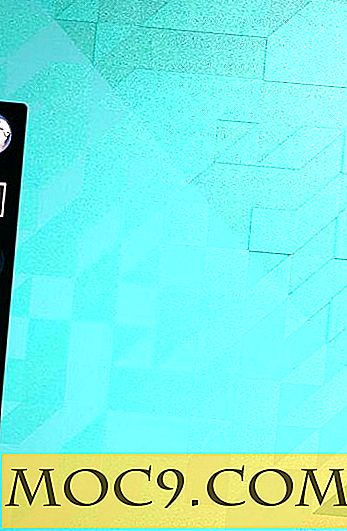Anpassa iTunes enkelt på Windows med Skins och Sortering
Medan iTunes kanske inte är bäst, är det fortfarande en extremt populär mediaspelare av en anledning: du behöver synkronisera med dina iOS-enheter. Som standard kommer den med en rörig design som inte verkar vara anpassningsbar. I själva verket är den här tankegången ganska bristfällig, även i de senaste byggnaderna i iTunes 11, för att du enkelt kan anpassa iTunes för att göra det till ditt eget.
Obs! På grund av skillnaderna mellan OS X och Windows gäller denna guide för att installera skinn inte på OS X. Det är möjligt att skina iTunes på en Mac, det görs helt annorlunda och skinn kan inte bytas ut mellan de två operativsystemen system. Den här artikeln syftar bara till att förklara hudmodifieringen på Windows
Ändra sortering

Tryck helt enkelt på "Ctrl + J" när i den vy du favoriserar och ett annat fönster kommer att visas. I det här fönstret kan du aktivera eller inaktivera olika inställningar samt ändra hur iTunes sorterar musik. Beroende på vilken vy som används kommer de tillgängliga alternativen också att ändras.

Under "Song" -vyn kan du ändra sorteringsmetoden, samt visa albumomslag, betyg och annan annan statistik. Med "Song" -vyn har alltid varit fokuserad mer på enorma iTunes-bibliotek och mindre på albumkonstverk, ger det också de flesta alternativen för att finjustera saker efter eget tycke.
Visningen "Album" har inte samma fokus på att tweaking saker; Du kan bara ändra de två sorteringsparametrarna som visas nedan i det här avsnittet.

"Artister" -vyn ger justerbar konstverkstorlek och möjlighet att gruppera kompileringar. Med tanke på att det här är markerat som standard och det faktum att det introduceras ett stort antal konstnärer annars är det troligtvis ett klokt alternativ att lämna standard.

Genrer erbjuder liknande funktionalitet till artister-vyn, vilket betyder att noggrant kategoriserade genrer ska vara enkla att rulla igenom.
Av åsikten är det helt klart att Apple fokuserat mest på Song och Album, eftersom de båda har de flesta alternativen; allt reklammaterial för iTunes 11 har visat i synnerhet albumvisningen. Alternativen här borde vara mycket tilltalande för människor som redan investerat i Apples ekosystem men som har känt sig besvikna över den brist på kontroll de har haft över sina musikbibliotek. Varför Apple inte har gjort den här funktionen är mer uppenbar är det inte klart, fast det är en som borde vara ganska fördelaktig.
Installera en hud
Skins för iTunes, du kan bli förvånad att ta reda på, är inte en ny sak. Det finns skinn för de flesta av de äldre versionerna av programmet och du kan lika enkelt överföra utseendet på iTunes 11 om du har en kompatibel version.

1. Börja med att kontrollera din version av iTunes. Detta kan göras genom att trycka på "Ctrl + B", sedan välja "Hjälp" och slutligen "Om iTunes." Den första raden av text kommer att vara versionsnumret, som ska vara med 11.x.xxx, med "x" platsen för specifika nummer.
2. Det finns ett begränsat antal tillgängliga alternativ som är funktionella med de senaste versionerna av iTunes; På Windows är de enda två uppenbara exemplen Estea och Dusk. De laddas ner som .zip-filer som innehåller två program; en är namngiven efter huden och den andra visar tydligt ett verktyg för att återgå till standard iTunes-utseende.

3. När du har hämtat .zip-filen, dra och släpp programmet i iTunes-mappen som ligger på "C: \ Program Files (x86) \ iTunes". Observera att elementet "(x86)" inte kommer att visas om du använder en 32-bitarsversion av Windows. Tillåt Windows för att flytta programmet över till iTunes-mappen och för att säkerställa att en säkerhetskopia finns tillgänglig, dra också över filen "Återgå till original", och ge samma bekräftelse.


4. Stäng iTunes och kör programmet med namnet på det tema du vill installera. Följ alla instruktioner som ges på denna punkt och slutför installationen. Observera att det kan vara tillrådligt att köra installationsprogrammet som administratör för att det ska fungera korrekt.


5. Öppna iTunes och verifiera att huden är som du vill, Om du har installerat en hud som inte är specifikt betecknad som kompatibel måste du kanske återgå till det ursprungliga iTunes-gränssnittet.
Som visat sig perfekt genom att skinnet är tillgängligt för Apples mediaspelare är det helt klart att det har potential att modifieras långt utöver det ursprungliga utseendet. Även ändra sättet på vilket det sorterar media ger viss flexibilitet och borde gå något för att göra mjukvaran mer tillfredsställande.